تحليلات WordPress: كل ما تحتاج إلى معرفته
نشرت: 2022-07-05يعد WordPress أحد أكبر أنظمة إدارة المحتوى في العالم. تعمل على حوالي 34٪ من مواقع الويب في كل مكان.
من خلال التسهيلات مثل التحسين المذهل للموقع ، والمرونة الرائعة ، ومجموعة واسعة من المكونات الإضافية المجانية والمدفوعة ، فإن مالكي مواقع WordPress لديهم العديد من الأسباب ليكونوا سعداء وفخورين.
ومع ذلك ، هناك شيء يزعج معظم مالكي مواقع WordPress. إنها الحاجة إلى تحليلات WordPress دقيقة ومفصلة وفي الوقت الفعلي.
في هذه المقالة ، سأبرز كل ما تحتاج لمعرفته حول تحليلات WP.
هل تأتي WP تحليلات؟
WP هي أشياء كثيرة ولكنها ليست منصة صديقة للتحليلات . لا تقدم أي تحليلات مدمجة.
ومع ذلك ، فهو يدعم التحليلات بسبب ميزات التخصيص المذهلة وحفظ ملفات تعريف الارتباط.
يتعين على المرء أن يقوم بإعداد Google Analytics للوظيفة . بمجرد إعداد GA i ، سيتم الاعتناء بكل شيء آخر جيدًا.
باستخدام GA ، يمكن للمرء بسهولة جمع القيمة في الوقت الفعلي للمقاييس الرئيسية مثل مصدر الزيارات الموثوق به ، ومعدل التحويل ، ومعدل الارتداد ، وعدد مرات المشاهدة ، وما إلى ذلك.
إنها أيضًا أداة قابلة للتطبيق لتتبع مواقع التجارة الإلكترونية.
ملاحظة: يُسمح لمستخدمي برنامج Google Analytics المتميز بالاستمتاع ببعض الميزات والمرافق.
كيف تضيف GA إلى موقع WP الخاص بك؟
تعد GA أو Google Analytics طريقة فعالة للغاية لتحليل أداء موقع WordPress الخاص بك. الكرز الموجود على الكعكة هو حقيقة أن الأداة سهلة الاستخدام.
خطوات لتمكين GA على موقع WordPress
- ابدأ بإنشاء حساب Google Analytics
- اربط شفرة تتبع جوجل بموقع ووردبريس
- تحقق من عمل أداة Google Analytics
قم بزيارة analytics.google.com لإعداد حساب Google Analytics. إذا كان لديك حساب Google بالفعل ، فما عليك سوى إدخال بيانات الاعتماد وسيكون Google Analytics في خدمتك.
إذا لم يكن لديك معرف Gmail ، فانتقل إلى إجراءات "إنشاء حساب" وقدم التفاصيل المطلوبة. عادة ، يتم طلب معلومات مثل الاسم وكلمة المرور والموقع والمعلومات الأخرى ذات الصلة.
انقر فوق "التالي" وقدم مزيدًا من التفاصيل. وافق على البنود والشروط وحساب Gmail جاهز.
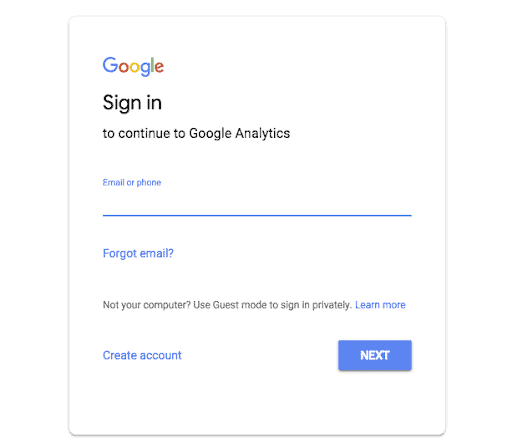
قم بتسجيل الدخول ، باستخدام بيانات اعتماد Gmail ، إلى Google Analytics. في الصفحة الأولى فقط ، حدد "موقع الويب" في قسم الحساب الجديد. عند الانتهاء بنجاح من عملية التسجيل ، ستطلب الأداة تفاصيل موقع الويب مثل اسم موقع الويب وعنوان URL وفئة الصناعة والمنطقة الزمنية للإبلاغ. انقر فوق الزر "الحصول على معرف التتبع" لإكمال عملية الإعداد.
ستظهر صفحة جديدة تحتوي على "البنود والشروط". أعط موافقتك على المضي قدما. ستظهر صفحة جديدة تعرض رمز التتبع ومعرف التتبع.
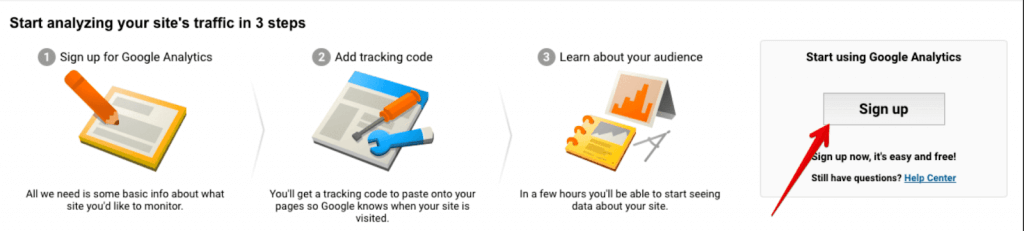
الخطوة التالية هي إضافة رمز تتبع Google إلى موقع الويب الذي تريد تتبعه. يمكنك نسخ / لصق التفاصيل في ملف "header.php" الخاص بالموقع.
يمكن الوصول إلى الملف عن طريق Dashboard → Appearance → Editor → “header.php”.
بمجرد اكتشاف الملف ، أدخل رمز التتبع هنا.
إذا كان هذا يبدو مملاً بالنسبة لك ، فاستخدم مكون WordPress Analytics الإضافي الذي سيدرج الرمز نيابة عنك. إنها طريقة سهلة لإنجاز المهمة. يمكنك البحث عن واحد مناسب في سوق مكونات WordPress الإضافية. Google Analytics Dashboard MonsterInsights هما الخياران الأكثر شهرة.
بمجرد إدخال الرمز بشكل صحيح ، يجب على المرء التحقق من فائدة الأداة. لتحقيق ذلك ، يتعين على المرء أن يذهب إلى Google Analytics → Real-Time → Overview. إذا تم توصيل GA بشكل صحيح ، فستتمكن من رؤية الشريط على الصفحة الرئيسية لموقع الويب.
مشاكل في الاعتماد فقط على GA لموقع WP الخاص بك
بينما يبدو أن Google Analytics يقوم بعمل رائع ، إلا أنه يفتقر إلى الجبهات المختلفة. على سبيل المثال:

- سيصاب المرء بخيبة أمل إذا كان تتبع الأداء في الوقت الفعلي أو مشاركة موقع الويب هو الهدف لأن هذه الأداة تعتبر القارئ بمثابة ارتداد بغض النظر عن مقدار الوقت الذي يقضيه المرء على صفحة الويب.
- لن يتمكن المرء من تتبع فائدة وأداء أكثر من موقع ويب. يجب على المرء أن يمتلك حساب Google مختلفًا لكل موقع ويب.
- يتطلب فهم المقاييس كفاءة فنية كبيرة. يمكن أن يكون تمثيل البيانات مربكًا جدًا للمبتدئين.
- لا توجد تسهيلات للإبلاغ المسبق معروضة.
- لا يعد تتبع بيانات المعاملات لموقع التجارة الإلكترونية أقل من مجرد فوضى.
هذه القيود تجعل Google Analytics أداة مقيدة.
إذن ، هل هذا يعني أنه يجب على المرء ألا يفكر في إجراء تحليلات WordPress؟ حسنًا ، بالطبع لا. لدينا شيء يعمل على إصلاح مشكلات Google WP Analytics بدقة كاملة.
حل أفضل لتحليلات WordPress - Putler
Putler هي أداة لتحليل البيانات والبصيرة. يقوم بجمع بيانات الموقع الإلكتروني والمعاملات في الوقت الفعلي ومعالجتها وتقديمها بطريقة مفهومة.
يوفر لك تقارير متعمقة عن المنتجات والعملاء والمبيعات والطلبات بالإضافة إلى حركة مرور الموقع. إلى جانب التقارير ، يوفر Putler أيضًا أدوات نمو متعددة تساعد على زيادة المبيعات مثل ؛ رؤى المنتج الشخصية وتجزئة العملاء والتنبؤات وتتبع الأهداف وغير ذلك الكثير.
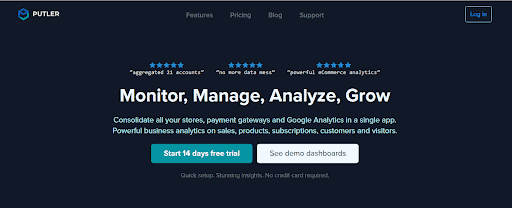
الميزات الرئيسية التي يوفرها لك Putler:
- تحليلات مفصلة عن المنتجات والعملاء والأوامر والمبيعات وحركة مرور الموقع
- إعداد التقارير متعددة المراكز - قم بتوصيل أكبر عدد تريده من المتاجر / مصادر البيانات.
- يتعامل مع عملات متعددة ويقوم بالتحويل التلقائي لسعر العملة
- عمليات تنقل سهلة لتصفية البيانات بشكل أفضل.
- تجزئة البيانات اللانهائية بناءً على سلوك التسوق والموقع والتسعير وما إلى ذلك
- إنشاء شريحة مخصصة على أساس معلمات متعددة.
- ملفات تعريف العملاء المثرية وتحليل تاريخ شراء العملاء
- خريطة حرارة المبيعات ، أفضل المنتجات ، تحليل 80-20 ، اتجاهات المنتجات التي يتم شراؤها بشكل متكرر
- أدوات التخطيط: التنبؤ وتحديد أهداف الإيرادات
- ميزات العمليات: إصدار المبالغ المستردة وإدارة الاشتراكات
- مشاركة الفريق
- رؤى النمو على أساس البيانات الشخصية
مثير للإعجاب؟ اكتشف كيف يمكنك استخدام كل هذه الميزات.
كيفية ربط موقع WooCommerce الخاص بك و Google Analytics بـ Putler
خطوات إضافة متجر WooCommerce الخاص بك إلى Putler
- بمجرد تسجيل الدخول إلى Putler ، انقر فوق رمز WooCommerce
- املأ عنوان URL لمتجر WooCommerce.
- قم بتسجيل الدخول إلى حساب WooCommerce الخاص بك
- سيقوم تلقائيًا بتثبيت WooCommerce - Putler connector plugin على موقع WooCommerce الخاص بك عبر FTP
خطوات لإضافة حساب Google Analytics الخاص بك إلى Putler
- بمجرد تسجيل الدخول إلى Putler ، انقر فوق رمز Google Analytics
- ستفتح نافذة وتطلب منك تسجيل الدخول إلى حسابك في Google Analytics
- بمجرد تسجيل الدخول ، سيطلب منك "السماح" لـ Putler بالوصول إلى بيانات التحليلات الخاصة بك
- حدد العروض التي تريد توصيلها داخل Putler
- اضغط على حفظ. أصبح مصدر بيانات Google Analytics مرتبطًا الآن بـ Putler.
انتهى اليك
يعد Google Analytics أداة رائعة للاستخدام. ومع ذلك ، فإنه يفتقر إلى بعض التقارير الرئيسية الضرورية لتنمية الأعمال التجارية.
تمثيل البيانات معقد للغاية وبعض التقارير تفتقر إلى مصداقية الوقت الفعلي.
هذا هو المكان الذي يأتي فيه بوتلر لإنقاذ.
- يسحب بيانات الزائر من Google وبيانات المعاملات من WooCommerce ويعرضها بطريقة مفصلة.
- إنه يتجاوز التقارير ويوفر رؤى وأدوات نمو تساعد في تنمية أعمال WooCommmerce الخاصة بك.
هل ما زلت مترددًا؟ لا تقلق -Putler هي واحدة من أبسط الأدوات لأي شخص يبحث عن أداء موقع WordPress دقيق وسهل الفهم.
نظرًا لأنه يأتي مع نسخة تجريبية مجانية مدتها 14 يومًا ، يجب ألا يكون لدى المرء أي مخاوف بشأن تجربته. لن يخيب على الإطلاق.
- أفضل ملحقات WordPress Analytics
أفضل ملحقات WooCommerce لإعداد التقارير
تقارير WooCommerce: دليل كامل
